Contenido
Inicio ” Windows 10 ” Cómo registrar un archivo DLL en Windows 10 de 64 y 32 bits
Cómo registrar un archivo DLL en Windows 10 de 64 y 32 bits
29
Aquí, en este artículo, vamos a discutir las formas de registrar archivos DLL en Windows 10 de 64 y 32 bits. Muchos usuarios a menudo se encuentran con un escenario en el que se encuentran con un problema de Windows que le ordena registrar un archivo DLL. Por lo general, al registrar esos archivos, puede corregir problemas de inicio para determinados programas. Además, este archivo hace que Windows 10 PC sea rápido al mantener la carga y ejecución de diferentes aplicaciones. Funciona tanto para sistemas de 32 como de 64 bits.
DLL es un archivo de biblioteca del sistema operativo de Microsoft. Significa Dynamic-link library (o en pocas palabras DLL). Su principio de funcionamiento es similar al de los archivos ejecutables en el ordenador, que contiene una combinación de códigos y datos. Un archivo DLL contiene una combinación de varios archivos y es muy útil cuando una aplicación se está ejecutando en el PC. También transporta archivos para acceso remoto y reduce el espacio de memoria en el sistema.
Cómo registrar un archivo DLL en Windows 10 de 64 y 32 bits
A continuación se muestra cómo registrar un archivo DLL en Windows 10 de 64 y 32 bits
Modo-1: Utilice el comando Ejecutar para archivos DLL de 32 y 64 bits
Paso 1: En primer lugar, pulse las teclas de acceso directo Win + I para abrir el cuadro de diálogo Ejecutar en la pantalla del PC. Alternativamente, también puede iniciarlo desde el menú de usuario avanzado o desde el menú Inicio.
Paso 2: Ahora escriba el comando como se muestra a continuación en el archivo Run to register DLL en la computadora.
regsvr32 “C:NWindowsSystem32miarchivo123.dll”
Nota: Aquí “regsvr” significa que debe registrar el archivo y 32 programas usando la versión de 32 bits. A continuación, el comando de extensión indica la ubicación específica de su PC donde va a instalar el archivo DLL.
Paso 3: Por último, haga clic en el botón OK .
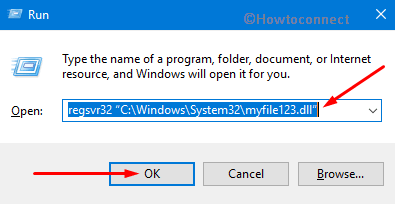
>Paso 4:>Paso 4
Nota: En la versión de Windows de 64 bits, los archivos DLL de 32 bits siempre existen en WindowsSysWOW64. Mientras que las bibliotecas DLL de 64 bits se encuentran en la ubicación deWindowsSystem32.
Pero en la versión de Windows de 32 bits, los archivos DLL sólo se encuentran en la carpetaWindowsSystem32. Aquí no habrá ninguna carpeta SysWOW64.
Vía-2: A través del símbolo del sistema
En primer lugar, ejecute un Símbolo del sistema elevado utilizando cualquiera de sus procedimientos preferidos. Sin embargo, abra el menú Inicio y escriba cmd. Cuando se muestre el mejor resultado, haga clic con el botón derecho del ratón en el símbolo del sistema. Cuando el menú muestre pocas opciones, seleccione’Ejecutar como administrador’.
Si el UAC le pide que suba, pulse Sí para continuar.
Para Windows de 32 bits
– Escriba cd y pulse Intro.
– A continuación, escriba o copie y pegue la línea de comando dada y presione Enter para registrar el archivo DLL específico.
regSvr32 fileName.dll
Nota: Reemplace fileName con el nombre real de la DLL que desea registrar.
Para registrar una DLL de 32 bits en Windows de 64 bits
– Copie y pegue o escriba el siguiente comando y presione Enter.
cd WindowsSysWOW64
– A continuación, introduzca este comando y asegúrese de pulsar Intro para continuar.
regSvr32 fileName.dll
Nota: Sustituya fileName en el comando anterior por el nombre original del archivo DLL.
Cómo registrar archivos DLL en Windows de 64 bits
Si está utilizando un sistema de 64 bits y desea registrar un archivo DLL de 32 bits, puede seguir los siguientes pasos.
Paso 1: En primer lugar, abra el Explorador de archivos y navegue hasta la ubicación indicada.
Sistema32
Paso 2: Una vez que llegue a la carpeta System32, copie el archivo DLL correspondiente y péguelo en la ruta –
SysWoWoW64
Paso 3: Avanzar, almorzar Ejecutar con la tecla de acceso directo, es decir, “Win+R”. Ahora escriba el comando mencionado abajo en el campo de texto.
C:NWindowsSysWOW64REGSVR32
Nota: Si omite los dos primeros pasos y comienza desde el tercer paso, es posible que obtenga un error como este:
– El módulo no se ha cargado
– No se ha podido encontrar el módulo especificado.
Paso 4: Por último, haga clic en el botón OK y reinicie el sistema.
En caso de que el archivo DLL no esté registrado en el PC y aparezca un mensaje de error diciendo que “The attempt to register dll file failed”, deberá deshabilitar el Control de cuentas de usuario (o, en resumen, UAC) en Windows 10.
Para obtener más información, lea Cómo detener el Control de cuentas de usuario / UAC en Windows 10.
Para un número considerable de usuarios, al desactivar esta función normalmente se corrige el error de registro de los archivos DLL de 32 bits en el sistema.
Por lo tanto, eso es todo acerca de las formas de Registro de archivos DLL en Windows 10 de 64 y 32 bits.




